Cosa significa il codice di errore 1 su Minecraft? Come sistemarlo
Varie / / April 04, 2023
Molti utenti riscontrano un errore durante il tentativo di eseguire Minecraft sui propri computer. Questo errore può essere visualizzato con un messaggio di codice di errore 1. Questo è un errore comune con Minecraft e può essere causato da una configurazione Java errata e altri problemi di sistema. Il codice di uscita 1 di Minecraft è un problema comune e può essere risolto seguendo alcuni semplici metodi. In questa guida, proveremo a spiegare cosa significa il codice di errore 1 su Minecraft e come risolvere il problema dell'errore 1 di Minecraft.

Sommario
- Cosa significa il codice di errore 1 su Minecraft? Come sistemarlo
- Metodo 1: aggiornare i driver grafici
- Metodo 2: ripara l'app Xbox
- Metodo 3: rimuovi le mod di Minecraft
- Metodo 4: modifica il percorso di avvio di Minecraft
- Metodo 5: modifica del percorso eseguibile Java
- Metodo 6: reinstallare il programma Java
- Metodo 7: reinstalla Minecraft
- Metodo 8: reimposta Windows 10
Cosa significa il codice di errore 1 su Minecraft? Come sistemarlo
Ci possono essere diversi motivi per questo errore in Minecraft. Alcuni dei motivi più comuni sono elencati di seguito.
- Errore causato dal file driver grafico obsoleto o corrotto.
- Problemi causati a causa di Problemi con l'app Xbox.
- Problemi causati da Mod.
- Errori causati da percorso di avvio di Minecraft improprio.
- Errori causati da percorso eseguibile Java non corretto.
- Errori causati da programma Java corrotto.
- Problemi dovuti a Problemi con l'applicazione Minecraft.
- Altri problemi di sistema come file di programma corrotti può anche causare questo errore.
La seguente guida spiegherà cosa significa il codice di errore 1 su Minecraft e i metodi per risolvere questo errore.
Metodo 1: aggiornare i driver grafici
Uno dei motivi più comuni per questo errore è un driver grafico obsoleto o corrotto sul tuo computer. Un driver grafico obsoleto può causare errori nell'esecuzione di molti programmi sui computer come giochi e altri programmi. Per risolvere questo problema puoi provare ad aggiornare i driver grafici del tuo sistema da Gestione dispositivi. Ci possono essere diversi modi per aggiornare la scheda grafica a seconda del tipo che usi sul tuo computer. Puoi dare un'occhiata al 4 modi per aggiornare i driver grafici in Windows 10 guida per seguire in sicurezza i passaggi per aggiornare il driver grafico installato sul tuo computer e risolvere il problema del codice di uscita 1 di Minecraft.

Metodo 2: ripara l'app Xbox
Un motivo molto comune per l'errore di Minecraft può essere causato dall'app Xbox che può spiegare cosa significa il codice di errore 1 su Minecraft. Pertanto, prima di passare a metodi più avanzati per capire come risolvere il problema dell'errore 1 di Minecraft, puoi provare ad aggiornare l'app Xbox e risolvere i problemi con l'app.
1. Apri il Barra dei giochi Xbox dal Inizio menù.
2. Naviga e clicca su Impostazioni dell'app.

3. Nel Impostazioni Xbox di Windows scorrere verso il basso e fare clic sul Riparazione pulsante.
Nota: Se la riparazione non aiuta con il problema, puoi anche provare a farlo Ripristina l'app Xbox facendo clic su Ripristina pulsante appena sotto il pulsante Ripara. Tuttavia, il ripristino dell'app sposterà tutti i dati dell'app. Pertanto, eseguire un backup obbligatorio dei supporti necessari.
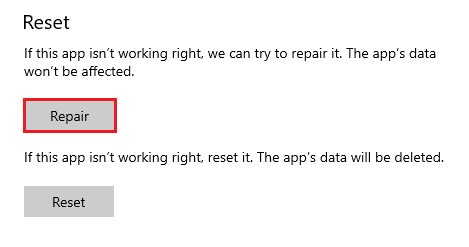
Leggi anche:Risolto l'errore di Minecraft Impossibile scrivere il core dump
Metodo 3: rimuovi le mod di Minecraft
Una nuova mod può causare una serie di errori con Minecraft e causare diversi errori incluso un errore di codice 1. Per risolvere questo problema puoi provare a disabilitare le mod o rimuoverle completamente.
1. premi il Tasti Windows + R contemporaneamente per aprire il Correre la finestra di dialogo.
2. Tipo %appdati% e premere il Tasto Invio.

3. Qui navigare e fare doppio clic sul file .Minecraft cartella.

4. Ora, fai clic sul log cartella.
5. Individua e apri il file ultimo.txt file.
6. Controlla attentamente il contenuto del file per vedere se c'è un problema con qualche mod. Se ci sono mod problematiche, rimuovile da Minecraft.
Questo è un metodo efficace per correggi il codice di uscita di Minecraft 1 problema. Se questo metodo non funziona, prova quello successivo.
Metodo 4: modifica il percorso di avvio di Minecraft
Se utilizzi un account Windows con caratteri speciali, ciò potrebbe causare problemi durante l'avvio del gioco Minecraft sul tuo dispositivo. Puoi capire come correggere l'errore 1 di Minecraft modificando il percorso di avvio di Minecraft. Di solito, il gioco smette di rispondere al percorso di avvio o all'account utente. Puoi risolvere questo problema modificando il percorso di avvio per il gioco Minecraft in un percorso senza caratteri speciali.
1. Fare clic con il tasto destro sul Minecraft scorciatoia sul desktop del gioco.
2. Qui, seleziona il Proprietà opzione.

3. Naviga verso il Scorciatoia scheda.
4. Nel Bersaglio sezione, aggiungere il seguente testo alla fine della sentiero.
workDir %ProgramData%.minecraft
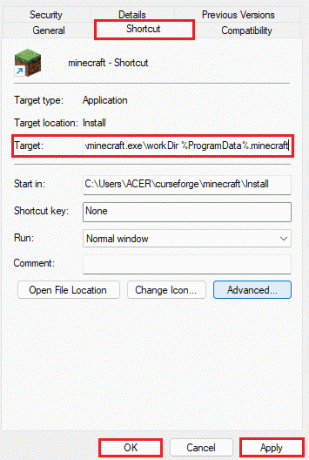
5. Clic Fare domanda a E OK per salvare le modifiche.
Se questo metodo non aiuta e ancora non sai cosa significa il codice di errore 1 su Minecraft e come risolverlo, prova il metodo successivo.
Leggi anche:Correggi l'errore di accesso a Minecraft in Windows 10
Metodo 5: modifica del percorso eseguibile Java
Uno dei motivi comuni per il codice di errore 1 di Minecraft sono i problemi con la directory Java. Per risolvere i problemi dovuti alla directory Java, potresti voler modificare il percorso dell'eseguibile Java sul tuo sistema.
1. Apri il Avvio di Minecraft sul tuo computer e clicca su Opzioni di avvio.

2. Qui individuare e accendere il eseguibile Java alternare.
3. Modifica il Percorso eseguibile Java. In origine, il nome del file Java viene salvato come jawaw.exe dovresti considerare di cambiarlo in java.exe.
Nota: Inoltre, assicurati di modificare il nome del file eseguibile di conseguenza nel percorso eseguibile Java.
Metodo 6: reinstallare il programma Java
Se il metodo precedente non risolve i problemi del codice di uscita 1 di Minecraft e i problemi di Java, puoi provare a reinstallarlo per risolvere il problema.
1. premi il Tasto Windows, tipo Pannello di controllo e clicca su Aprire.

2. Impostato Visualizza per > Categoria, quindi fare clic su Disinstallare un programma.

3. Individua e seleziona il Giava programma.
4. Ora, fai clic sul Disinstalla pulsante e confermare la disinstallazione.

5. Una volta che Java è stato disinstallato dal tuo computer, riavviare il PC.
6. Ora Scarica Java dal suo Sito ufficiale.

7. Esegui il file scaricato file di configurazione.
8. Qui, clicca su Installare abbottonare Installazione Java procedura guidata.

9. Attendere l'installazione progresso completare.

10. Infine, fai clic su Vicino dopo aver installato Java.

Leggi anche:Risolto il problema con il binario Java TM Platform SE che non rispondeva in Windows 10
Metodo 7: reinstalla Minecraft
Se nessuno dei metodi precedenti funziona per te e ancora non sai cosa significa il codice di errore 1 su Minecraft e come farlo correggi il problema dell'errore 1 di Minecraft, quindi puoi provare a reinstallare completamente il gioco Minecraft per risolvere tutti i problemi con il gioco.
Nota: Esegui il backup dei dati di Minecraft prima di disinstallare il gioco per evitare di perdere i dati di gioco.
1. Nel Inizio ricerca nel menu, digitare App e funzionalità e clicca su Aprire.

2. Cerca e clicca su Lanciatore di Minecraft e seleziona Disinstalla opzione.

3. Ora, conferma la richiesta, se presente, e riavvia il PC una volta disinstallato Minecraft.
4. Vai al funzionario Sito di download di minecraft.
5. Ora, fai clic su Scarica per Windows 7/8 Sotto HAI BISOGNO DI UN GUSTO DIVERSO? menu come mostrato.

6. Ora, fai clic sul File di installazione per installare l'applicazione.

7. Clicca su Prossimo nel Installazione di Microsoft Launcher Finestra.

8. Ancora una volta, fai clic su Prossimo.

9. Ora, fai clic su Installare nella finestra successiva.

Leggi anche:Risolto il problema con Impossibile connettersi a World Minecraft in Windows 10
Metodo 8: reimposta Windows 10
Molti utenti che hanno ricevuto questo problema hanno anche riferito che l'esecuzione di un ripristino di Windows ha risolto l'errore per loro. Pertanto, se ricevi costantemente questo errore e nessuno dei metodi menzionati in precedenza ti aiuta a risolvere il problema, puoi considerare un ripristino di Windows. Puoi dare un'occhiata al Come reimpostare Windows 10 senza perdere dati guida per ripristinare in modo sicuro il tuo computer Windows 10.
Nota: In genere, questo metodo non è consigliato poiché il ripristino di Windows può portare alla perdita di dati. Pertanto, sii cauto durante l'utilizzo di questo metodo.

Domande frequenti (FAQ)
Q1. Cosa causa il codice di errore 1 in Minecraft?
Risposta. Il codice di errore 1 di Minecraft è un errore comune con Minecraft ed è causato da configurazione Java non corretta.
D2. Come correggere il codice di errore 1 in Minecraft?
Risposta. È possibile seguire diversi metodi per risolvere il problema del codice di errore 1. Alcune delle soluzioni comuni includono aggiornare i driver grafici E reinstallare il programma Java.
D3. Posso ripristinare Windows per correggere il codice di errore 1 in Minecraft?
Risposta. In generale, non è consigliabile ripristinare il computer per risolvere questo problema. Tuttavia, se non funziona niente puoi considerare di reimpostare il computer.
Consigliato:
- Come catturare qualcuno che tradisce su Snapchat
- 6 modi per correggere l'errore di Minecraft Impossibile salvare il download
- Come spegnere un falò in Minecraft
- Qual è il processo di installazione di Twitch Minecraft?
Speriamo che questa guida ti sia stata utile e tu sia stato in grado di capire cosa significa il codice di errore 1 su Minecraft. Facci sapere quale metodo ha funzionato meglio per te. Se hai suggerimenti o domande per noi, faccelo sapere nella sezione commenti.

Elon Decker
Elon è uno scrittore di tecnologia presso TechCult. Scrive guide pratiche da circa 6 anni e ha trattato molti argomenti. Ama trattare argomenti relativi a Windows, Android e gli ultimi trucchi e suggerimenti.



